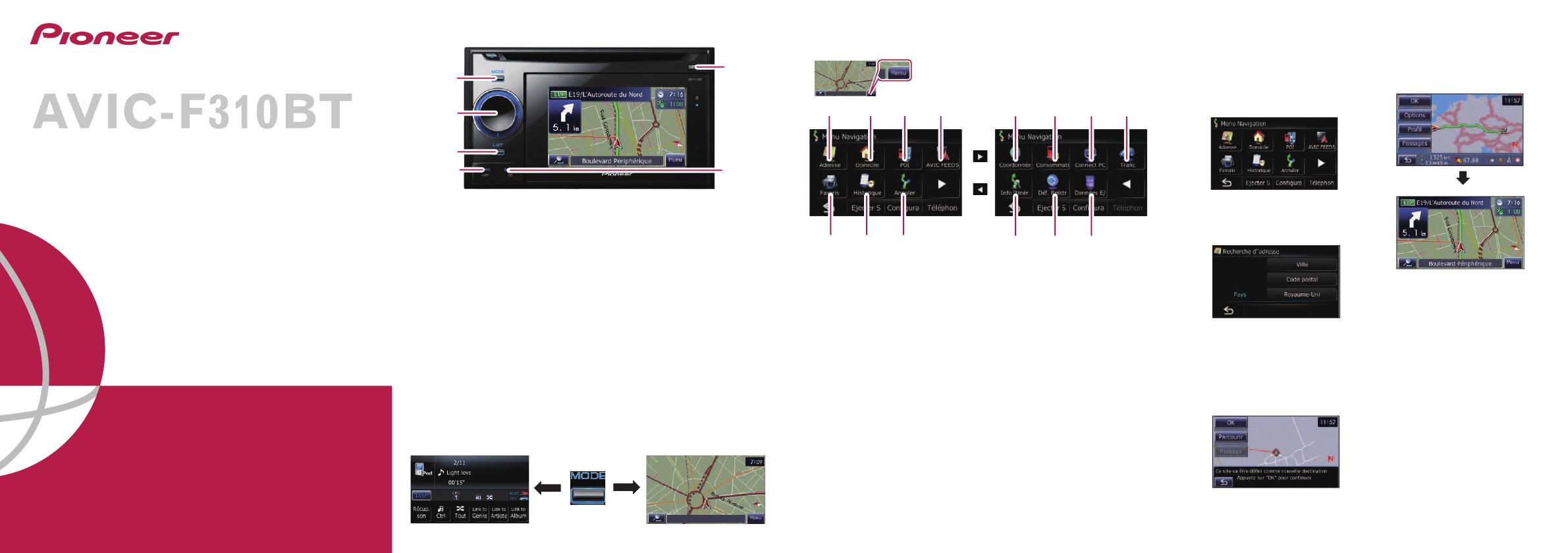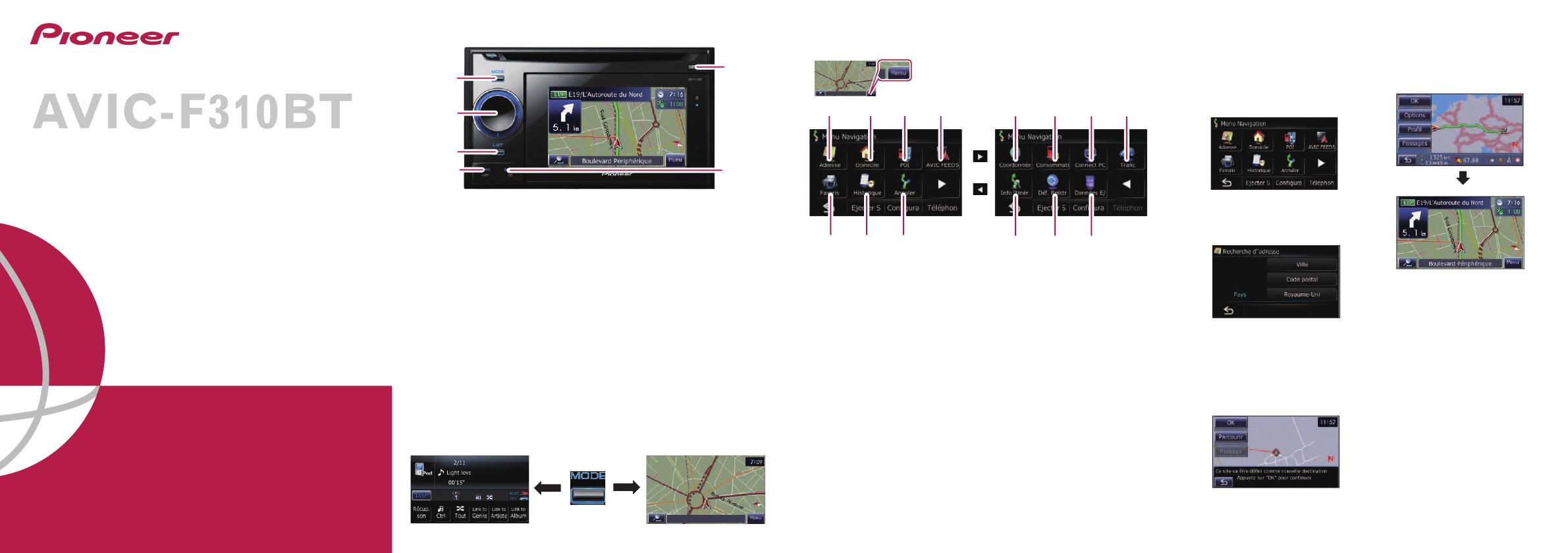
Touches matérielles de base
SYSTEME AUDIO ET NAVIGATION GPS
Guide de démarrage rapide
Ce guide a pour but de vous guider à travers
les fonctions de base de ce système de
navigation. Pour en savoir plus, veuillez vous
reporter au manuel de fonctionnement.
Recherche de votre destination
à partir d’une adresse
1 Affichez le Menu
Navigation et touche
Adresse.
2 Saisissez l’information
que vous souhaitez régler
pour la destination.
Touchez une des options.
Après avoir précisé votre
destination, l’“Écran de
confirmation du lieu”
apparaît.
3 Touchez OK.
Après avoir trouvé votre
destination, l’“Écran de
confirmation de la route”
apparaît.
4 Touchez OK.
Le système de navigation
vous guide visuellement et
vocalement.
AVIC-F310BT
Commutation de l’écran
Écran audio Écran de carte
Publié par Pioneer Corporation.
Copyright © 2009 par Pioneer Corporation.
Tous droits réservés. Imprimé en Chine
<KYTNX> <09E00000> <CRB3028-A/S> EU
Appuyez sur la touche MODE pour commuter entre l’écran de
carte et l’écran audio.
Menu de navigation
Touchez Menu sur l’écran de carte.
41
5 6 7
2 3
8 9 a
c d e
b
1 Touche MODE
2 COMMANDE
POLYVALENTE
Tournez la commande pour
régler le volume audio. Appuyez
sur cette commande quand une
source audio est sélectionnée
permet de reproduire une plage,
un fichier ou de sauter un
chapitre.
3 Touche LIST
La liste vous permet d’afficher
la liste des noms de fichiers ou
des noms de dossier.
4 Touche SRC/OFF
Permet de sélectionner la
source audio.
5 Touche BAND/ESC
Change la bande de la radio.
6 Touche DETACH
Appuyez sur cette touche pour
retirer l’appareil détachable de
l’unité principale.
5
3
2
1
4
6
1 Recherche par adresse
2 Raccourci pour calculer la
route jusqu’à votre domicile
3 Recherche de magasins,
restaurants ou d’un autre
établissement de la base de
données des adresses utiles.
4 Recherche d’une adresse
utile en utilisant les données
d’une mémoire extérieure
(SD)
5 Sélection d’une destination à
partir de votre répertoire
téléphonique
6 Sélection d’une destination
que vous avez recherchée
précédemment
7 Annulation de votre itinéraire
actuel
8 Recherche d’un lieu à partir
des coordonnées
9 Traitement du millage-
essence
a Commutation en “Mode PC”
b Utilisation des informations
sur le trafic
c Vérification de la condition
de la route actuelle
d Copie des réglages
e Exportation et importation
des données